SMBとはWindowsのファイル共有プロトコルでファイル共有で使用されるプロトコルです。
SMBにはバージョンがいくつかあり「SMB1.0」「SMB2.0」「SMB2.1」「SMB3.0」「SMB3.02」「SMB3.11」等があります。
Windows10 Fall Creators Update(Version1709) 以降は既定でSMBv1は有効化(インストール)されないようになりました。
SMBv1はスキャナや複合機からのスキャンデータの取り込みや、NASのファイル共有で使用されていることがあります。
Windows10をアップデート後、突然スキャナやNAS等が使用できなくなった場合はSMBv1が無効化されていないか確認してみるとそれが原因の場合もあります。
SMBv1の無効化
1.「スタート」-「Windowsシステムツール」-「コントロールパネル」の順番にクリックします。

2.コントロールパネルが開いたら「プログラム」をクリックします。
※「表示方法:」が「カテゴリ」になっていない場合は「カテゴリ」に変更してください。
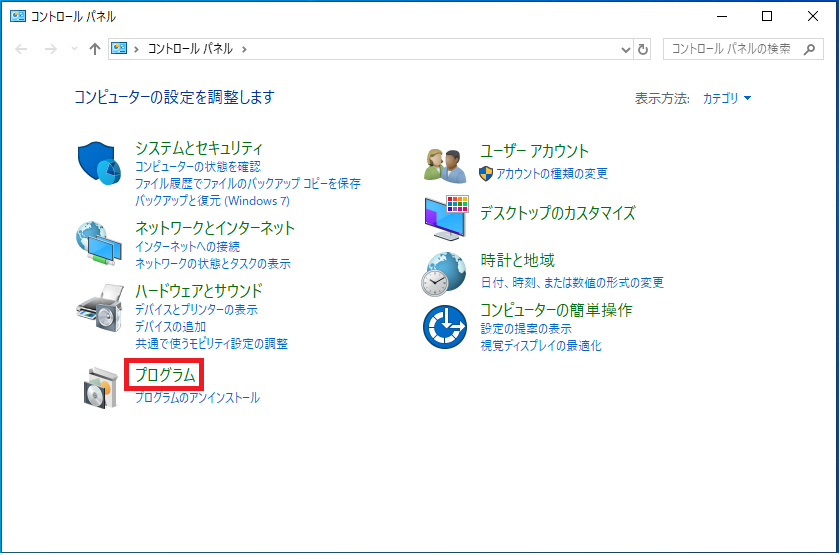
3.「プログラムと機能」をクリックします。
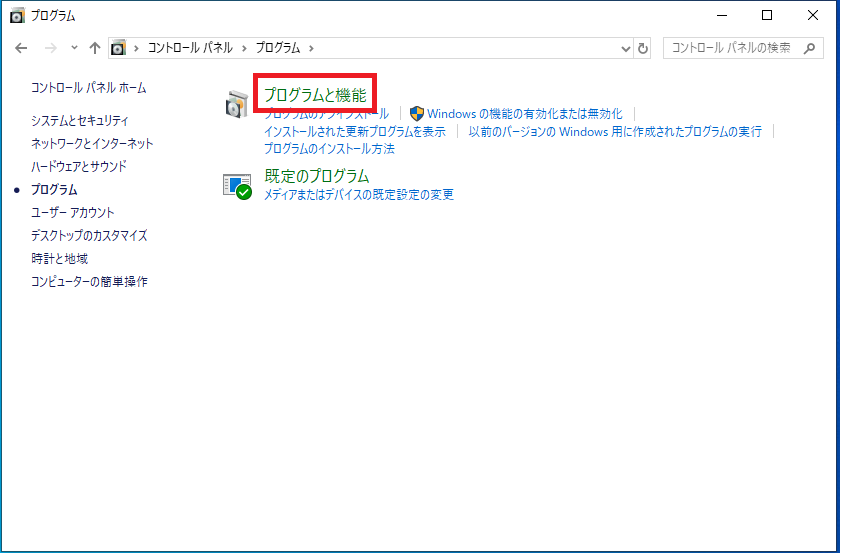
4.「Windowsの機能の有効化または無効化」をクリックします。
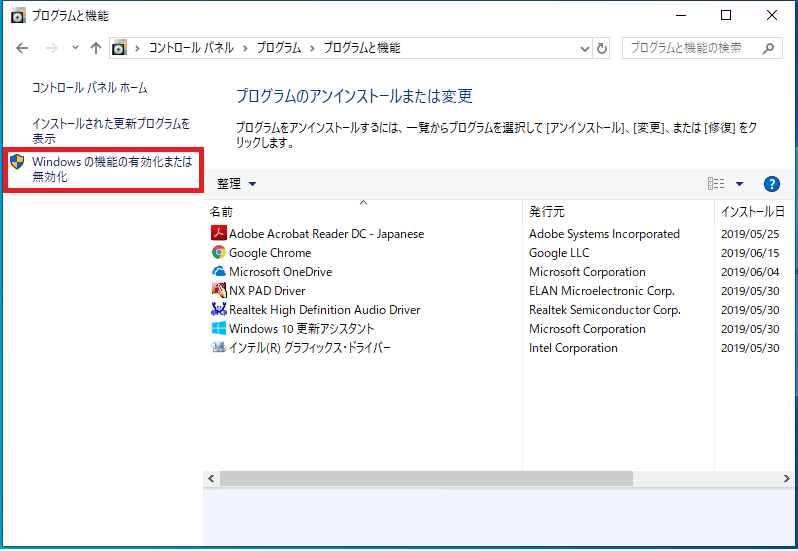
5.「Windowsの機能」の画面が開くので「SMB 1.0/CIFSファイル共有のサポート」からチェックを外します。
「☑SMB 1.0/CIFS ファイル共有のサポート」からチェックを外すと次の3つもチェックが外れます。
SMB 1.0/CIFS サーバー
SMB 1.0/CIFS 自動削除
チェックが外れていることを確認できたら「OK」をクリックします。
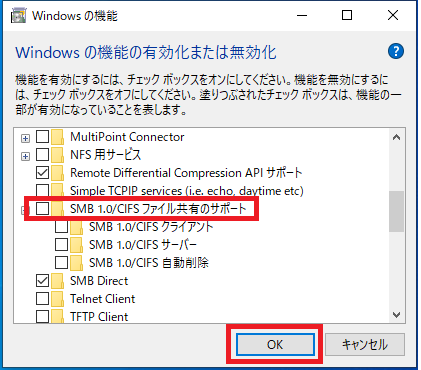
設定の変更が始まります。
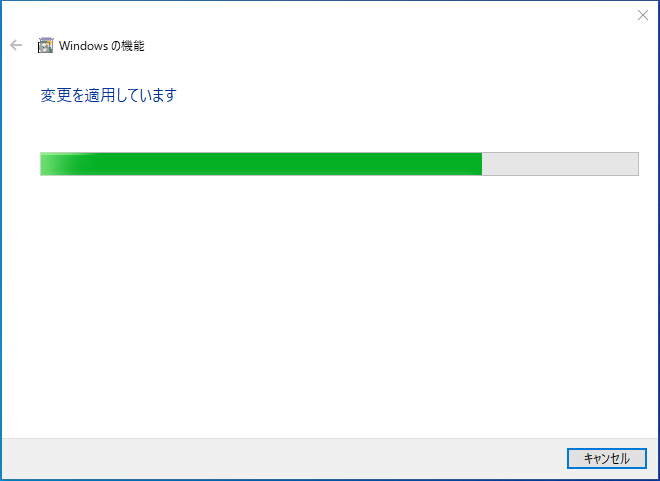
6.しばらくすると「必要な変更が完了しました。」と表示されるので「今すぐ再起動(N)」をクリックします。
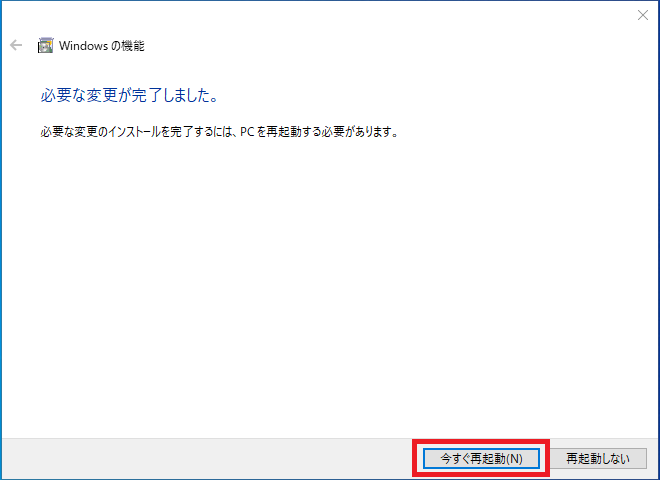
再起動すると更新プログラムの構成が実行されるので完了して起動するのを待ちます。
起動後、SMBv1は無効になります。

以上で設定操作完了です。
SMBv1の有効化
1.「スタート」-「Windowsシステムツール」-「コントロールパネル」の順番にクリックします。

2.コントロールパネルが開いたら「プログラム」をクリックします。
※「表示方法:」が「カテゴリ」になっていない場合は「カテゴリ」に変更してください。
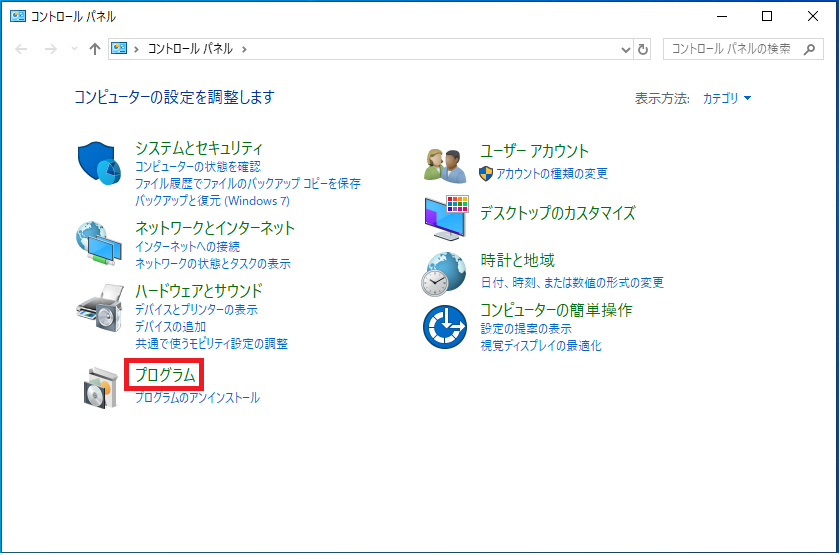
3.「プログラムと機能」をクリックします。
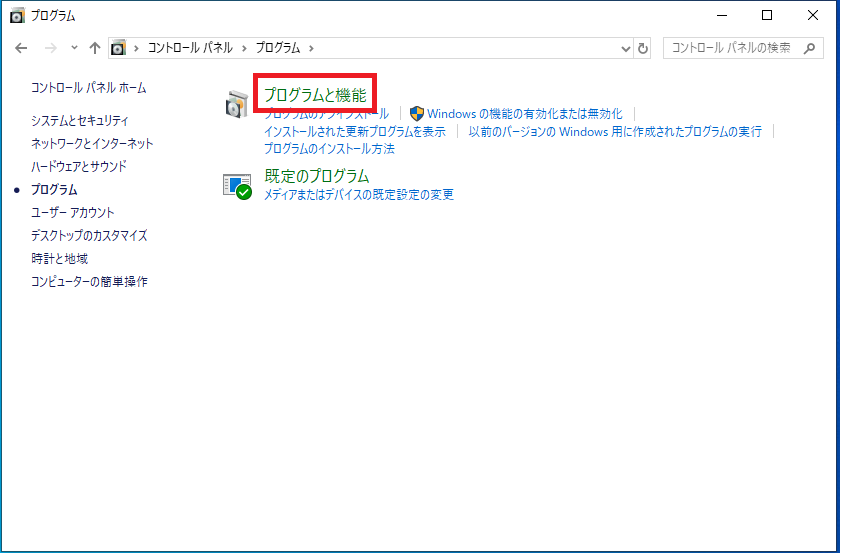
4.「Windowsの機能の有効化または無効化」をクリックします。
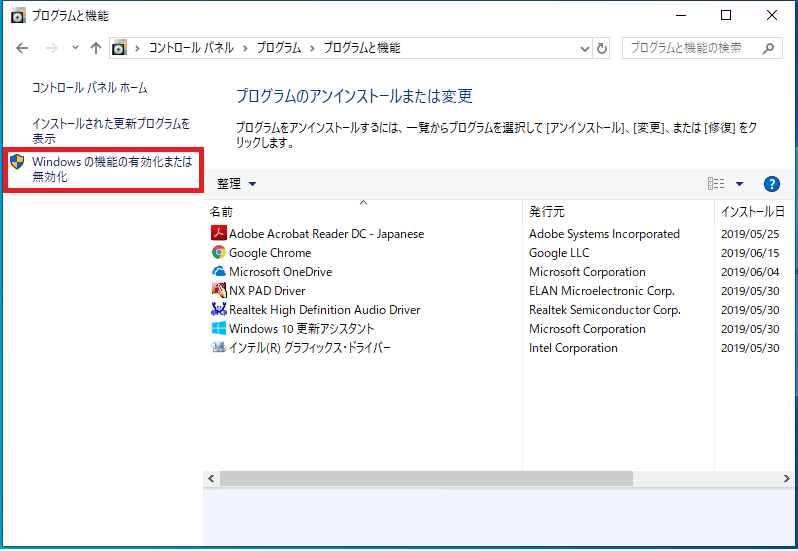
5.「Windowsの機能」の画面が開くので「□SMB 1.0/CIFSファイル共有のサポート」にチェックを入れます。
「□SMB 1.0/CIFS ファイル共有のサポート」にチェックを入れると次の3つにもチェックが入ります。
SMB 1.0/CIFS サーバー
SMB 1.0/CIFS 自動削除
チェックが入っていることが確認できたら「OK」をクリックします。

設定の変更が始まります。

6.しばらくすると「必要な変更が完了しました。」と表示されるので「今すぐ再起動(N)」をクリックします。
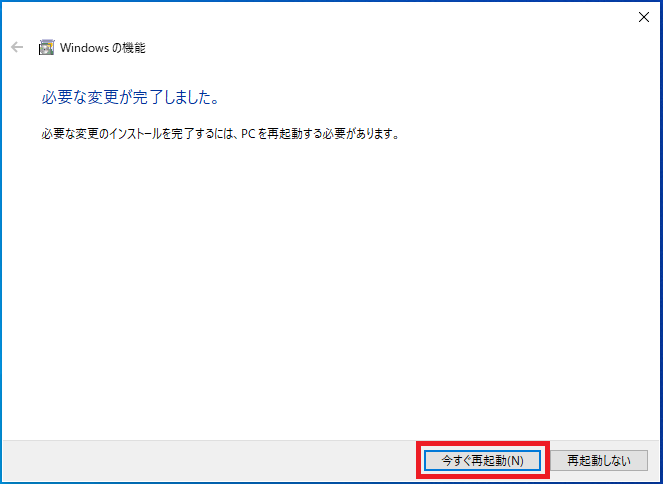 sp;
sp;
再起動し更新プログラムの構成が実行されるので完了して起動するのを待ちます。
起動後、SMBv1は有効になります。

以上で設定操作完了です。